Úprava tipů a triků
Následující rady vám pomohou začít pracovat s editorem.
Skrytí nebo zobrazení postranní lišty
Volby pro správu a úpravy stránek a jejich obsahu zobrazíte kliknutím na ikonu ![]() .
.
Chcete-li mít přístup k postranní liště, nastavte ![]() do polohy Upravit. Kliknutím na
do polohy Upravit. Kliknutím na ![]() skryjete postranní lištu a zvětšíte oblast zobrazenou při náhledu stránky.
skryjete postranní lištu a zvětšíte oblast zobrazenou při náhledu stránky.
Navigace
Pokud chcete vybrat jinou stránku pomocí stromu webu, na bočním panelu klikněte na ikonu ![]() . Použijte k vyhledání stránky vyhledávací pole v horní části seznamu stránek. Můžete použít také navigaci webu nebo odkazy na samotných stránkách.
. Použijte k vyhledání stránky vyhledávací pole v horní části seznamu stránek. Můžete použít také navigaci webu nebo odkazy na samotných stránkách.
Po přepnutí na jinou stránku se uloží všechny změny provedené na stránce. Aktuálně provedené změny můžete uložit také kliknutím na příkaz Uložit.
Správa stránek
- Chcete-li přidat stránku, vyberte úroveň nebo větev, do které chcete stránku přidat. Poté klikněte na volbu Přidat stránku nebo v případě přidání podřízené stránky na ikonu
 a poté na ikonu
a poté na ikonu  . Na spodek stromu webu se přidá položka „Nová stránka“ a zobrazí se výzva k zadání názvu stránky a dalších nastavení.
. Na spodek stromu webu se přidá položka „Nová stránka“ a zobrazí se výzva k zadání názvu stránky a dalších nastavení. - Pokud chcete některou stránku odstranit, vyberte ji a poté klikněte na ikonu
 .
. - Chcete-li stránku přesunout, vyberte ji a přetáhněte ji do nové polohy. Nebo můžete stránku vyjmout a vložit ji do nového umístění. Stránku vyjmete kliknutím na ikonu
 a poté na ikonu
a poté na ikonu  . Chcete-li stránku vložit, vyberte větev, do které ji chcete vložit, poté klikněte na ikonu
. Chcete-li stránku vložit, vyberte větev, do které ji chcete vložit, poté klikněte na ikonu  a poté na ikonu
a poté na ikonu  .
. - Stránku zkopírujete kliknutím na ikonu
 a poté na ikonu
a poté na ikonu  . Chcete-li stránku vložit, vyberte větev, do které ji chcete vložit, poté klikněte na ikonu
. Chcete-li stránku vložit, vyberte větev, do které ji chcete vložit, poté klikněte na ikonu  a poté na ikonu
a poté na ikonu  .
. - Chcete-li změnit nastavení stránky, jako jsou metadata, záhlaví, zápatí a jiné možnosti, klikněte na ikonu
 . Viz Změna nastavení stránky.
. Viz Změna nastavení stránky.
Úpravy přetažením
Pokud chcete přidat komponentu z postranní lišty nebo některou komponentu na stránce přesunout, klikněte na položku a přetáhněte ji do požadovaného umístění na stránce. Při přetahování položky na stránku se zobrazí hranice dostupných pozic a veškeré stávající položky. Pruh umístění ![]() ukazuje, kam lze nový obsah umístit (nahoru, dolů, doleva, doprava):
ukazuje, kam lze nový obsah umístit (nahoru, dolů, doleva, doprava):
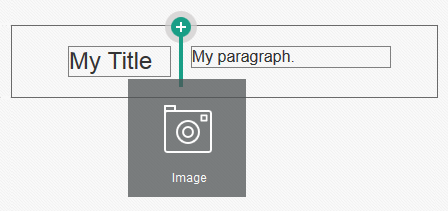
Popis ilustrace ''GUID-C6864428-CADA-480F-BA47-A58E32E65866-default.png''
V jedné pozici může být více položek a položky na stránce můžete přesouvat na nové místo pouhým přetažením. Můžete také upravit relativní šířku dvou komponent v pozici kliknutím a přetažením hranice mezi nimi. Komponenta se přichytí k další čáře mřížky vyznačené na „pravítku“ zobrazeném nad komponentou.
Velikost jednotlivých komponent se zobrazuje v pixelech i jako procentní hodnota podílu z dostupného místa v pozici. Chcete-li upravit šířky na jiné hodnoty, než jsou určeny mřížkou, stiskněte a přidržte klávesu Ctrl a současně klikněte na hranici komponenty a přetáhněte ji.
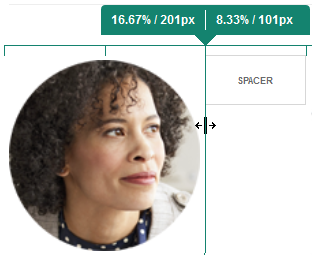
Popis ilustrace ''GUID-18854A8F-3427-49C0-9DE4-766B2F233EB6-default.png''
Komponenty
Jestliže chcete upravit zarovnání, mezery a další vlastnosti komponenty umístěné na stránce, vyberte požadovanou položku, klikněte na ikonu nabídky položky ![]() a zvolte Nastavení. Pokud kliknete na název komponenty místo na ikonu nabídky, můžete si zobrazit a vybrat ikonu nabídky pro pozici a skupinu komponent (pokud je aktuální komponenta součástí skupiny komponent). Pokud vyberete jednu z ostatních karet, uvidíte ikonu nabídky a můžete nastavit vlastnosti pro příslušný prvek:
a zvolte Nastavení. Pokud kliknete na název komponenty místo na ikonu nabídky, můžete si zobrazit a vybrat ikonu nabídky pro pozici a skupinu komponent (pokud je aktuální komponenta součástí skupiny komponent). Pokud vyberete jednu z ostatních karet, uvidíte ikonu nabídky a můžete nastavit vlastnosti pro příslušný prvek:

Popis ilustrace ''GUID-60D113F2-44C3-4F9C-BD2A-C08BFCB8536F-default.png''
Návrháři témat mohou určit, které komponenty budou součástí tématu, takže některé komponenty dostupné na jednom webu nemusejí být dostupné na jiném webu. Návrháři témat mohou také určit, které komponenty jsou povoleny v příslušné pozici v příslušném rozvržení stránky. Pokud komponentu nelze v dané pozici použít, barva pruhu umístění i jeho znaménko (minus) se změní ![]() a zároveň se zobrazí zpráva přibližně tohoto znění:
a zároveň se zobrazí zpráva přibližně tohoto znění:
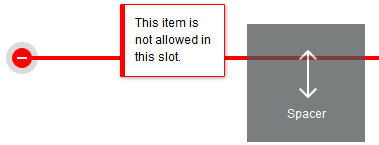
Popis ilustrace ''GUID-CFEBC755-858B-4068-A821-B36A64BE545A-default.png''
Úprava velikosti a mezer komponent
-
px (pixely): výchozí. Pokud je zadána pouze číselná hodnota, jsou předpokládány pixely.
-
% (procento): nastaví položku na procenta velikosti prvku jejího nadřízeného HTML. Příklad: 25%
-
em: nastaví velikost komponenty jako mezery velikosti písmene m. Příklad: 20em
-
vw: nastaví velikost jako procento šířky oblasti prohlížení a je responzivní vůči velikosti oblasti prohlížení. Příklad: 10vw
Upravitelný obsah rozvržení
Návrháři témat mohou do rozvržení stránek přidávat „vestavěný“ obsah, například oznámení o autorských právech, které nelze v editoru změnit. Návrháři témat také mohou určit jednoduchý text nebo obrázky jako upravitelné, včetně digitálních materiálů. Přispěvatel díky tomu může změnit text nebo obsah obrázku, ale nemůže změnit jejich umístění nebo jiné atributy rozvržení. Upravitelné textové prvky mají nabídku s volbami pro zapnutí tučného písma, kurzívy nebo podtržení a pro změnu nebo odebrání odkazu:
![]()
Popis ilustrace ''GUID-A43CBAA1-D319-4B22-807A-620CFAEBFA9C-default.png''
Upravitelné grafické prvky disponují ikonou nastavení ![]() a panelem, na kterém můžete vybrat obrázek a zadat nadpis nebo alternativní text.
a panelem, na kterém můžete vybrat obrázek a zadat nadpis nebo alternativní text.
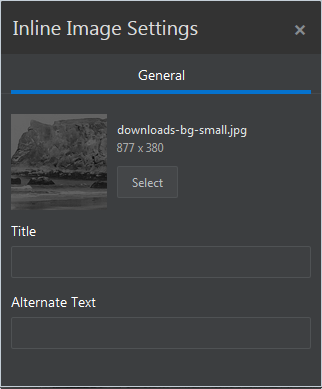
Popis ilustrace ''GUID-9080A86A-381D-4C8D-858D-5EE1517F82AE-default.png''
Poznámka:
Změny, které provedete, budou platné pouze pro aktuální stránku. Původní obsah se uloží s rozvržením do tématu a použije se jako výchozí při prvním použití rozvržení pro stránku.Styly a formátování
Většina komponent má jeden nebo více základních stylů definovaných tématem, které určují aspekty vzhledu komponenty. Mezi styly lze snadno přepínat, případně některý styl přepsat. Chcete-li si vybrat mezi dostupnými styly, otevřete panel nastavení komponenty, klikněte na kartu Styl, klikněte na možnost Zvolit styl a z nabídky vyberte styl. Jestliže chcete zadat vlastní hodnoty místo vlastností zadaných v definici stylu, klikněte na volbu Přizpůsobit a zadejte volby formátování.
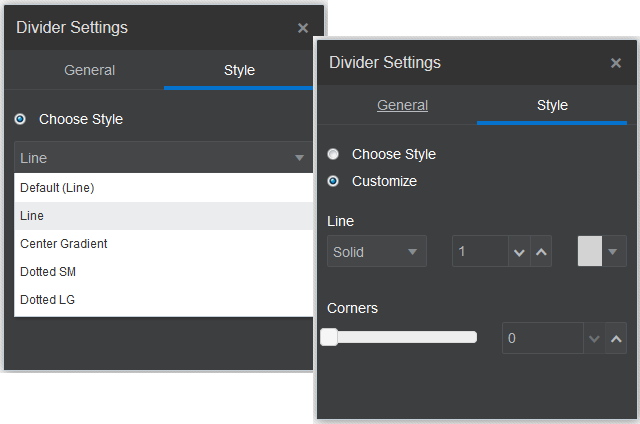
Popis ilustrace ''GUID-79F3FDFB-CFAA-40DF-9A40-9496FE2920B0-default.png''
Vrácení změn zpět
Pomocí ikony ![]() můžete vrátit zpět poslední úpravu nebo změnu provedenou v editoru. Příkaz Zpět můžete použít opakovaně a vrátit řetězec změn.
můžete vrátit zpět poslední úpravu nebo změnu provedenou v editoru. Příkaz Zpět můžete použít opakovaně a vrátit řetězec změn.
Pomocí ikony ![]() můžete znovu provést poslední změnu, kterou jste vrátili zpět pomocí funkce Zpět. Pokud jste použili funkci Zpět vícekrát po sobě, můžete použít vícekrát i funkci Znovu.
můžete znovu provést poslední změnu, kterou jste vrátili zpět pomocí funkce Zpět. Pokud jste použili funkci Zpět vícekrát po sobě, můžete použít vícekrát i funkci Znovu.
-
Přepnete-li se do jiné aktualizace, dojde k vymazání řetězce změn a změny provedené v aktualizaci, na které jste pracovali dříve, již nemůžete vrátit zpět. V rámci stejné aktualizace můžete změny vrátit i po jejich uložení.
-
Když změníte zobrazení v editoru, například prohodíte stránky nebo změníte velikost dané stránky, musíte tyto typy změn odvolat ručně.
-
Pokud upravujete textové komponenty, jako jsou nadpisy nebo odstavce, textový editor má vlastní řetězec změn, jež lze vrátit. Po opuštění editoru jsou změny ztraceny.